电脑系统优化设置教程
win10系统怎么优化性能?win10最强性能优化设置教程
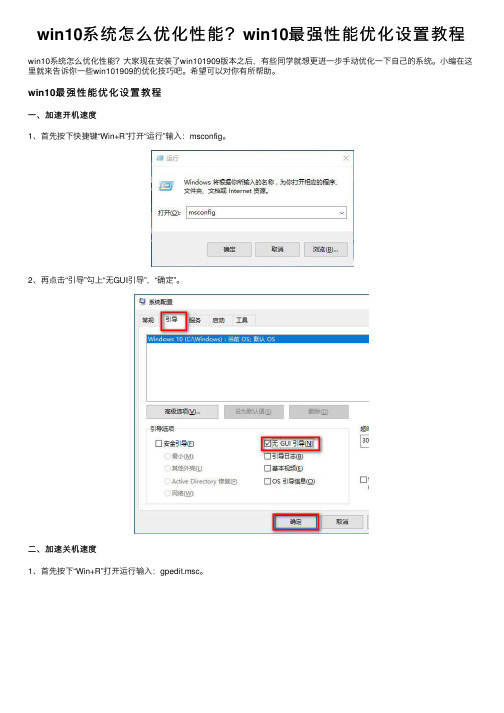
win10系统怎么优化性能?win10最强性能优化设置教程win10系统怎么优化性能?⼤家现在安装了win101909版本之后,有些同学就想更进⼀步⼿动优化⼀下⾃⼰的系统。
⼩编在这⾥就来告诉你⼀些win101909的优化技巧吧。
希望可以对你有所帮助。
win10最强性能优化设置教程⼀、加速开机速度1、⾸先按下快捷键“Win+R”打开“运⾏”输⼊:msconfig。
2、再点击“引导”勾上“⽆GUI引导”,“确定”。
⼆、加速关机速度1、⾸先按下“Win+R”打开运⾏输⼊:gpedit.msc。
2、在计算机管理中选择,“模块管理-系统”。
3、找到并左键双击“关机选项”。
4、然后耨点击“策略设置”。
5、勾选“已启⽤”点击确定。
三、关闭家庭组因为这功能会导致硬盘和CPU处于⾼负荷状态关闭⽅案:控制⾯板1、⾸先需要找到并打开管理⼯具。
2、然后选择“服务”。
3、找到并将“HomeGroup Listener和HomeGroup Provider”然后禁⽤。
四、禁⽤“Superfetch”和“Windows Search”1、然后打开win10“控制⾯板”,在控制⾯板中找到“管理⼯具选项”打开,进⼊“下⼀步”。
2、在打开的管理⼯具⽂件夹中找到“服务选项”打开,进⼊“下⼀步”。
3、然后在打开的“服务选项”界⾯中找到“Superfetch”和“Windows Search”后右击,点击属性,改为禁⽤。
4、⿏标右键打开这两个选项,将“启动类型”修改为“禁⽤”,然后点击“应⽤”并“确定”即可。
五、关闭磁盘碎⽚整理计划磁盘碎⽚整理可以提⾼磁盘性能,但不需要整理计划,可以关闭整理计划。
1、⾸先选中“磁盘C-属性”。
2、然后点击⼯具,选择(驱动器进⾏优化和碎⽚整理)点击优化。
3、“更改设定–取消勾选”,计划执⾏点击确定。
六、提⾼系统性能1、按键盘上的“Win+ R”键打开运⾏,然后输⼊:msconfig,点击确定进⼊系统配置。
如何优化系统加快电脑运行速度
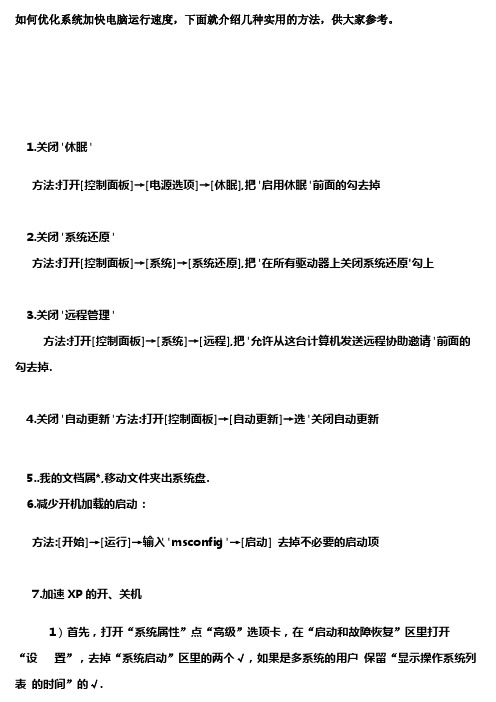
如何优化系统加快电脑运行速度,下面就介绍几种实用的方法,供大家参考。
1.关闭"休眠"方法:打开[控制面板]→[电源选项]→[休眠],把"启用休眠"前面的勾去掉2.关闭"系统还原"方法:打开[控制面板]→[系统]→[系统还原],把"在所有驱动器上关闭系统还原'勾上3.关闭"远程管理"方法:打开[控制面板]→[系统]→[远程],把"允许从这台计算机发送远程协助邀请"前面的勾去掉.4.关闭"自动更新"方法:打开[控制面板]→[自动更新]→选"关闭自动更新5..我的文档属*,移动文件夹出系统盘.6.减少开机加载的启动:方法:[开始]→[运行]→输入"msconfig"→[启动] 去掉不必要的启动项7.加速XP的开、关机1)首先,打开“系统属性”点“高级”选项卡,在“启动和故障恢复”区里打开“设置”,去掉“系统启动”区里的两个√,如果是多系统的用户保留“显示操作系统列表的时间”的√.2)接下来这一步很关键,在“系统属性”里打开“硬件”选项卡,打开“设备管理器”,展开“IDE ATA/ATAPI控制器”,双击打开“次要IDE 通道”属*,点“高级设置”选项卡,把设备1和2的传送模式改为“DMA(若可用)”,设备类型如果可以选择“无”就选为“无”,点确定完成设置。
同样的方法设置“主要IDE通道”。
8.合理设置虚拟内存方法:打开[控制面板]→[系统]→[高级]-[性能]设置-[高级]-[虚拟内存]更改-在"自定义大小"中填入数值<一般是物理内存的2--3倍.并把虚拟内存移出系统盘>9.取消系统失败时的日志文件和询问打开[控制面板]→[系统]→[高级]→[启动和故障恢复]→[系统失败] 去掉"将事件写入系统日志""发送错误警报"10.磁盘碎片整理下面该做的就是磁盘碎片整理了,只有整理之后才能获得更多的空间.11.定期清理IE缓存,将IE临时文件夹转到其他分区:打开IE浏览器,选择“工具“-“internet选项”-“常规”-“设置”-“移动文件夹”,设置设置到系统盘以外的分区即可.12.关闭不必要的服务这得看你的电脑用哪些服务了,有很多都能禁止的.13.清除过去隐藏不活动图标占用的内存.右键点击屏幕下方任务栏任意空白——点“属性”——点“自定义(C)...”按钮(如果是灰色选上“隐藏不活动的图标”选项).出现“自定义通知”栏,下拉滚动条,在过去的项目里会发现大量的图标,一般有几十个,其实这些图标是日积月累的垃圾,占用的是宝贵的内存<特别是内存小的机子>.清除方法:<1>.“开始→运行”中键入regedit,打开注册表编辑器,展开“HKEY_CURRENT_USER\Software\Microsoft\Windows\CurrentVersion\Explorer\TrayNot ify”分支,其中“IconStreams”和“PastIconStream”项中分别存储着“当前项目”和“过去的项目”,将“TrayNotify”项删除。
电脑系统如何优化和维护
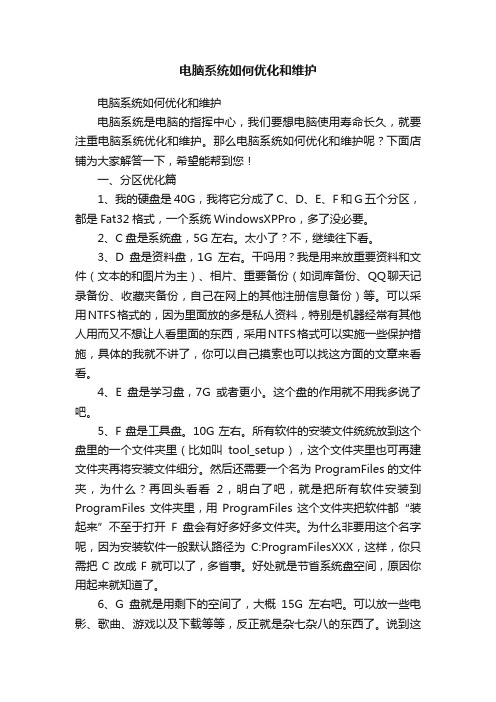
电脑系统如何优化和维护电脑系统如何优化和维护电脑系统是电脑的指挥中心,我们要想电脑使用寿命长久,就要注重电脑系统优化和维护。
那么电脑系统如何优化和维护呢?下面店铺为大家解答一下,希望能帮到您!一、分区优化篇1、我的硬盘是40G,我将它分成了C、D、E、F和G五个分区,都是Fat32格式,一个系统WindowsXPPro,多了没必要。
2、C盘是系统盘,5G左右。
太小了?不,继续往下看。
3、D盘是资料盘,1G左右。
干吗用?我是用来放重要资料和文件(文本的和图片为主)、相片、重要备份(如词库备份、QQ聊天记录备份、收藏夹备份,自己在网上的其他注册信息备份)等。
可以采用NTFS格式的,因为里面放的多是私人资料,特别是机器经常有其他人用而又不想让人看里面的东西,采用NTFS格式可以实施一些保护措施,具体的我就不讲了,你可以自己摸索也可以找这方面的文章来看看。
4、E盘是学习盘,7G或者更小。
这个盘的作用就不用我多说了吧。
5、F盘是工具盘。
10G左右。
所有软件的安装文件统统放到这个盘里的一个文件夹里(比如叫tool_setup),这个文件夹里也可再建文件夹再将安装文件细分。
然后还需要一个名为ProgramFiles的文件夹,为什么?再回头看看2,明白了吧,就是把所有软件安装到ProgramFiles文件夹里,用ProgramFiles这个文件夹把软件都“装起来”不至于打开F盘会有好多好多文件夹。
为什么非要用这个名字呢,因为安装软件一般默认路径为C:ProgramFilesXXX,这样,你只需把C改成F就可以了,多省事。
好处就是节省系统盘空间,原因你用起来就知道了。
6、G盘就是用剩下的空间了,大概15G左右吧。
可以放一些电影、歌曲、游戏以及下载等等,反正就是杂七杂八的东西了。
说到这里,不知道你有一点心动没有,有没有重装系统的冲动呢?那么还需要解决磁盘分区、分区大小、分区格式的问题,我推荐用PowerQuestPartitionMagic(分区魔法师),它是一个优秀硬盘分区管理工具。
电脑系统优化和调试指南

小学四年级作文:大扫除7篇小学四年级作文:大扫除7篇小学四年级作文:大扫除1今天是星期天,妈妈说要大扫除。
我们三人分开了任务:妈妈擦家具,我扫地,爸爸拖地。
任务分配好后,劳动正式开始。
只见妈妈低头一下一下地擦起了家具,过了一会儿,妈妈便把一个大柜子从上到下全擦完了。
之后,妈妈又擦了其他家具,擦桌布是黑的不能再黑了。
妈妈又洗了一下布子,水一下子由清水变成了“墨水”。
我见妈妈干完了,我便开始扫地,我把扫地用的吸尘器先打开,一下子“隆隆”的声音传遍了整间屋子。
我把吸尘器口对准一片地,用力一吸,一下子把小纸片什么的,全吸进了吸尘器的“肚子”里。
那一片地立刻变得干净无比,我心想:哇!太方便了,以后扫地不用手动扫了,只要按一下电源,并拖着吸尘器的吸尘口在家里地上走一圈,就可以把地板上的土吸的一干二净。
我干完了活,轮到爸爸拖地了。
只见爸爸打开水龙头,水吹着小曲流了下来。
流满了一桶,爸爸把拖布弄上水,放到一个带孔的小盆里一转一挤,水便“哗”一下子流进了下面的桶里。
然后,爸爸手握拖布把一伸一拉,一下子地干净了一片,我对爸爸说:“爸,我来试一试,好吗?”爸爸听了马上把拖布递到了我手中。
我也学着爸爸的样子,把拖布一推一拉,再一推一拉。
心想:呀!我第一次拖地也拖得不错嘛!爸爸妈妈也一起叫道:“哇!我们的小儿子会拖地了,太棒了!以后儿子也可以帮我们干家务活了。
”我说:“当然!爸爸忙时,拖地的活就包在我身上”。
没有多大一会儿,地板全拖好了。
我一看,哇!焕然一新呀!今天,我们一家三口虽然辛苦了一天,但我们用辛勤的汗水收获了干净的清新居家雅境,我又一次领悟了幸福的生活是靠亲手劳动换来的。
小学四年级作文:大扫除2星期二,一大早做完广播体操,只听同学们七嘴八舌的议论下午第三节课大扫除的事,我听了,时而惊喜时而兴奋,时而欢快时而紧张……我是多么期盼这一节课呀!开始大扫除了,我们个个都先把自己的抽屉整理得整整齐齐,从后往前看,没有一丝乱七八槽的地方。
如何优化电脑配置

如何优化电脑配置
知道优化电脑配置是怎么样的吗,那么如何优化电脑配置呢?优化电脑配置的方法是什么?下面是店铺收集整理的如何优化电脑配置,希望对大家有帮助~~
优化电脑配置的方法
工具/原料
笔记本,台式机或者一体机。
优化方法1:设置虚拟内存。
1右键计算机,点击属性,进入属性设置。
2点击高级系统设置,进入界面进行设置。
3在界面中选择高级,在高级界面中选择性能一栏,点击设置,进行设置。
4在性能选项中选择高级,在高级界面中选择虚拟内存一栏,点击更改。
5在虚拟内存界面中把系统盘设置为无分页文件,选择其他盘,点击自定义大小,可以自己设置虚拟内存的大小,最后点击确定退出即可,退出后可能会要求你重启计算机,可以选择以后重启或者现在重启。
END
优化方法2:进行磁盘碎片整理。
在开始菜单的所有程序中选择附件。
在附件中选择系统工具。
在系统工具中选择磁盘碎片整理程序。
在磁盘碎片整理程序中分别对磁盘进行磁盘碎片整理即可。
电脑BIOS设置与优化技巧
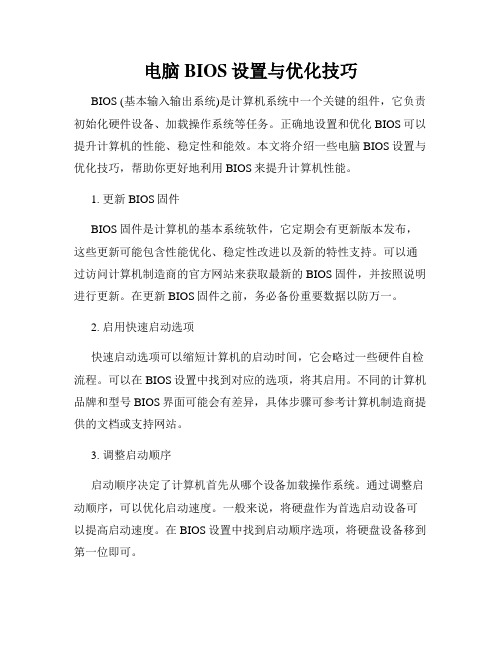
电脑BIOS设置与优化技巧BIOS (基本输入输出系统)是计算机系统中一个关键的组件,它负责初始化硬件设备、加载操作系统等任务。
正确地设置和优化BIOS可以提升计算机的性能、稳定性和能效。
本文将介绍一些电脑BIOS设置与优化技巧,帮助你更好地利用BIOS来提升计算机性能。
1. 更新BIOS固件BIOS固件是计算机的基本系统软件,它定期会有更新版本发布,这些更新可能包含性能优化、稳定性改进以及新的特性支持。
可以通过访问计算机制造商的官方网站来获取最新的BIOS固件,并按照说明进行更新。
在更新BIOS固件之前,务必备份重要数据以防万一。
2. 启用快速启动选项快速启动选项可以缩短计算机的启动时间,它会略过一些硬件自检流程。
可以在BIOS设置中找到对应的选项,将其启用。
不同的计算机品牌和型号BIOS界面可能会有差异,具体步骤可参考计算机制造商提供的文档或支持网站。
3. 调整启动顺序启动顺序决定了计算机首先从哪个设备加载操作系统。
通过调整启动顺序,可以优化启动速度。
一般来说,将硬盘作为首选启动设备可以提高启动速度。
在BIOS设置中找到启动顺序选项,将硬盘设备移到第一位即可。
4. 设置性能模式BIOS中通常有一些性能模式选项,如“标准模式”和“高性能模式”等。
选择高性能模式可以提升计算机的性能,但也可能会增加功耗和噪音。
如果你对计算机的性能要求较高,可以尝试启用高性能模式。
5. 调整内存设置BIOS中的内存设置可以影响计算机的性能和稳定性。
例如,可以尝试将内存预取设置为最大化,以提高内存访问的效率。
同时,还可以调整内存频率和时序,以适应不同的内存条规格。
调整这些设置时,建议参考计算机制造商提供的文档或支持网站,以确保稳定性。
6. 禁用不需要的设备在BIOS设置中,有一些设备选项是可以禁用的,如集成显卡、集成声卡等。
如果你使用独立显卡和独立声卡,可以考虑禁用集成设备,以释放系统资源并提升性能。
7. 调整电源管理设置BIOS中的电源管理设置可以影响计算机的能效和散热性能。
常见BIOS设置与优化教程
常见BIOS设置与优化教程在电脑软硬件中,BIOS(BasicInputOutputSystem)起着至关重要的作用,它是计算机系统启动时运行的软件,负责初始化硬件设备、启动操作系统等重要功能。
而在BIOS中,有许多设置选项可以进行调整,以优化计算机性能和功能。
本篇文章将介绍一些常见的BIOS设置及优化方法,帮助你更好地了解与配置BIOS。
1.更新BIOS固件首先要注意的是确保你的计算机的BIOS固件是最新的。
制造商会定期发布更新,修复bug、提升兼容性和性能。
通常在BIOS设置中会有相关选项,也可以在制造商网站上查找对应的BIOS更新程序。
2.启动顺序设置在BIOS中,启动顺序设置可以指定计算机在启动时优先读取哪个设备的操作系统。
你可以调整启动顺序,确保系统优先从固态硬盘或其他指定硬件启动,提高启动速度。
3.超频设置如果你希望提升计算机性能,BIOS中的超频设置是一个不错的选择。
通过调整CPU频率、内存频率等参数,可以实现提升性能的效果。
但请注意超频会增加硬件负担,谨慎调整以避免损坏硬件。
4.节能模式节能模式是一个省电的设置选项,通过调整CPU功耗、硬盘休眠等选项,可以延长笔记本电脑的电池续航时间,也有助于降低电脑在空闲时的能耗。
5.安全设置在BIOS中还有一些安全设置,如设置密码、开启SecureBoot等,可以提高系统安全性,避免未经授权的访问或恶意软件感染。
优化BIOS设置可以提升计算机性能和安全性,但也需要谨慎操作,避免对硬件造成损坏。
了解BIOS的基本功能和调整选项,可以让你更好地管理和优化你的计算机系统。
希望这些BIOS设置与优化教程能对你有所帮助,让你更好地利用计算机资源,提升工作效率和娱乐体验。
一定要根据自身需求仔细调整BIOS设置,享受更顺畅的计算机体验。
电脑优化系统优化系统设置技巧
电脑优化必看刘友宾目录Windows7全屏设置 (2)去掉一快捷方试的小箭头 (3)为记事本添加自动分行 (4)禁止切换UAC时的黑屏显示 (5)去掉WINDOWS 7窗口最小化旁边那个反馈连接。
(6)给Windows7提提速缩短程序响应时间 (7)加速系统启动 (8)关闭开机时的硬盘扫描 (9)把密码放进图片 (10)睡眠下载 (11)制作命令 (12)1. 隐藏文件 (12)2. 打开注册表 (12)3. 打开系统配置 (12)4. 一键清楚系统垃圾(win7) (12)5. 截图 (14)6. 一键重启 (14)7. 一键关机 (14)Windows7全屏设置1.开始运行框输入regedit打开注册表,依次点击:2.HKEY_LOCAL_MACHINE3.SYSTEM4.ControlSet0015.Control6.GraphicsDrivers7.Configuration然后右键点击Configuration,选择查找,输入Scaling,在右框内即可看到scaling8.右键scaling选择修改,将数值改为3即可,原值为4去掉一快捷方试的小箭头以管理员身份打开注册表并定位到[HKEY_CLASSES_ROOT\lnkfile]并在右侧的地方找到IsShortcut,选中它,按下F2重命名时将这些字符复制,然后将其整个键值删除,接着按下F3打开查找对话框将刚才复制的IsShortcut粘帖后回车继续查找,在找到的下一个键值也同样删除。
之后注消一次就可以了。
为记事本添加自动分行我们知道在记事本中选中Format-->Word Warp就可以为记事本自动分行,但是这样下面的状态栏就没有了,有没有什么办法可以鱼于熊掌兼得呢?其实只要修改一下注册表的两个键值就可以搞定了。
定位到[HKEY_CURRENT_USER\Software\Microsoft\Notepad]主键下在右边空白处右击选择New-->Dword(32-bit)value这样新建两个DWORD32位键值,并分别重命名为fWrap与StatusBar,最后分别双击这两个新建的键值,将其Value data值改为1退出后重新打开记事本后生效。
如何进行电脑系统的优化与调整
如何进行电脑系统的优化与调整随着科技的发展和应用的普及,电脑已经成为我们生活和工作中必不可少的工具。
然而,由于日常使用中的各种原因,电脑系统的性能可能会逐渐下降,导致操作缓慢、响应延迟等问题。
因此,进行电脑系统的优化与调整变得尤为重要。
本文将介绍一些简单有效的方法,帮助用户优化电脑系统,提升性能和使用体验。
一、清理磁盘空间磁盘空间的不断占用会导致电脑运行缓慢。
因此,定期清理磁盘空间是电脑优化的基础步骤。
首先,可以通过删除不再需要的文件和程序来释放磁盘空间。
其次,可以利用系统自带的磁盘清理工具,清理临时文件和回收站等无关紧要的文件。
另外,可以考虑使用第三方的磁盘清理软件,例如CCleaner等,可以更全面地清理磁盘空间。
二、关闭开机启动项在电脑开机过程中,有许多程序会自动启动并加载到系统内存中,占用资源和影响电脑启动速度。
因此,关闭不必要的开机启动项可以提升电脑的启动速度和整体性能。
可以在任务管理器中的“启动”选项卡中查看并禁用不需要的启动项,或者使用第三方的启动项管理工具来管理开机启动项。
三、更新系统和驱动程序更新电脑系统和驱动程序是保持电脑正常运行的关键。
操作系统的更新可以修复系统漏洞、增强稳定性和性能。
驱动程序的更新可以修复硬件兼容性问题和提升性能。
可以通过系统自带的更新功能进行系统和驱动程序的更新,或者到官方网站下载最新的驱动程序进行手动更新。
四、清理注册表注册表是电脑系统中保存配置和设置信息的数据库,随着时间的推移,注册表中可能会积累大量无效和错误的信息,导致电脑性能下降。
因此,清理注册表可以帮助提升电脑的性能。
可以使用第三方的注册表清理工具,例如CCleaner等,可以自动清理注册表中的无效信息。
五、安装优化软件除了上述的基本优化措施,还可以考虑安装一些专业的电脑优化软件,帮助用户更全面地进行电脑系统的优化和调整。
这些软件通常具有清理垃圾文件、修复系统错误、优化网络连接、提升启动速度等功能。
Win10系统精简优化教程图文版,Win10安装后怎么优化设置才好用
Win10系统精简优化教程图⽂版,Win10安装后怎么优化设置才好⽤系统精简教程图⽂版 For Windows 10 1909 2020年1⽉更新版本精简优化教程分为:安装盘定制、系统安装和安装后设置与优化三部分01第三部分(上):设置与优化重要的事情说三遍:断开⽹络!断开⽹络!断开⽹络!桌⾯镇楼启⽤内置管理员账户我们先把系统内置的Administrator启⽤,并删除第⼀次启动系统创建的账户删除。
对着开始按钮点击右键(也可以使⽤Win+R),选择“运⾏”,输⼊lusrmgr.msc 回车进到“本地⽤户和组”,对着“Administrator”点击左键,选择“属性”去掉“账户已禁⽤”前⾯的勾将第⼀次进系统时创建的账户删除出现询问对话框时直接点击“是”和“确定”重启电脑,⾃动以内置管理员账户“Administrator”登录隐私设置全部关闭然后到系统盘下的“⽤户”⽂件夹中把之前删除账户的相同名称⽂件夹删除安装运⾏库这⾥⽤的是IT天空的⼀键运⾏库,这个没什么特别要介绍的,看图就好了查看驱动是否安装完整对着桌⾯的“此电脑”点击右键,选择“属性”选择左上边的“设备管理器”查看这⾥的硬件驱动是否有“问号”或者“感叹号”。
如果没有,表⽰驱动已安装完整。
如果有,表⽰驱动没安装好,可以使⽤驱动精灵之类的在线驱动检测安装⼯具软件去安装它。
注:在NTLite精简整合阶段可以使⽤⾥⾯的驱动程序来整合驱动。
“鸡活”没什么好说的,没图,略过Win10设置打开“开始菜单”中的设置点击“系统”通知和操作:关闭所有通知电源和睡眠:这⾥根据⾃⼰的需要进⾏设置点击“设备”关闭⾃动播放,禁⽌光盘或者usb等外部媒体设备⾃动运⾏闭USB设备提⽰通知,避免提⽰USB电涌问题⽹络和Internet设置关闭⾃动检测代理,提⾼浏览器打开速度个性化设置这⾥设置“开始菜单”左边缘的图标这⾥的图标就是这样对应的,看图任务栏设置这⾥的“选择哪些图标显⽰在任务栏上”和“打开或关闭系统图标”根据⾃⼰喜好设置应⽤设置关闭离线地图⾃动更新时间和语⾔设置语⾔ > 点击这⾥的选项添加“键盘”选择“微软五笔”多了⼀个“五笔输⼊法”,微软的五笔使⽤习惯后,还是很好⽤的。
- 1、下载文档前请自行甄别文档内容的完整性,平台不提供额外的编辑、内容补充、找答案等附加服务。
- 2、"仅部分预览"的文档,不可在线预览部分如存在完整性等问题,可反馈申请退款(可完整预览的文档不适用该条件!)。
- 3、如文档侵犯您的权益,请联系客服反馈,我们会尽快为您处理(人工客服工作时间:9:00-18:30)。
电脑系统优化设置教程
随着科技的不断发展,电脑在我们的日常生活中扮演着越来越重要
的角色。
但是,随着使用时间的增长,我们常常会发现电脑变得越来
越慢,启动时间变长,甚至出现系统崩溃的情况。
为了解决这些问题,我们需要对电脑系统进行优化设置。
本文将向您介绍一些简单而有效
的优化设置方法,以提高电脑的性能和使用体验。
一、清理磁盘空间
无论是使用电脑还是其他设备,都需要及时清理磁盘空间,以提高
系统的运行速度。
首先,我们可以通过访问“我的电脑”或者“此电脑”的“本地磁盘”来查看当前硬盘的使用情况。
接下来,删除不需要的文件
和程序,清空垃圾回收站,并定期清理浏览器的缓存和临时文件。
二、关闭自启动程序
在电脑启动时,有些程序会自动启动并运行在后台,占用系统资源。
这些无关的自启动程序会导致电脑变慢。
我们可以通过以下步骤关闭
自启动程序:
1. 打开任务管理器:在键盘上按下“Ctrl + Shift + Esc”键,或者右键
点击任务栏,选择“任务管理器”;
2. 切换到“启动”选项卡:在任务管理器中,点击顶部标签栏的“启动”选项卡;
3. 停用不需要的程序:在“启动”选项卡中,右键点击并选择“禁用”
不需要的启动程序。
三、优化系统设置
优化系统设置可以进一步提高电脑的运行速度和响应能力。
以下是
一些常用的优化方法:
1. 更新操作系统和驱动程序:定期更新操作系统和软件驱动程序,
以保持系统的最新性能和安全性;
2. 调整虚拟内存:打开“控制面板”,选择“系统与安全”,点击“系统”,在左侧导航栏中选择“高级系统设置”,再点击“性能设置”,在“高级”选项卡中点击“更改”按钮,将虚拟内存调整为适合您电脑配置的大小;
3. 禁用特效:如果您的电脑性能较低,在“性能选项”中选择“最佳性能”来禁用特效,以提高系统的运行速度;
4. 定期进行病毒扫描:安装可靠的杀毒软件,并定期进行病毒扫描,以保护您的电脑免受恶意软件的侵害。
四、升级硬件配置
如果您的电脑配置较低,无法满足您的需求,可以考虑升级硬件配置。
例如,增加内存条可以提升系统的处理速度和多任务处理能力;
更换固态硬盘可以提高系统的启动速度和文件传输速度。
但在升级硬
件之前,建议先与专业人士咨询,确保硬件兼容性和正确操作。
总结:
电脑系统优化设置是提高电脑性能和使用体验的重要步骤。
通过清
理磁盘空间,关闭自启动程序,优化系统设置以及升级硬件配置,我
们可以有效地提高电脑的运行速度和响应能力,延长电脑的使用寿命。
希望本文的介绍对您的电脑优化有所帮助,让您的电脑更加高效稳定。
